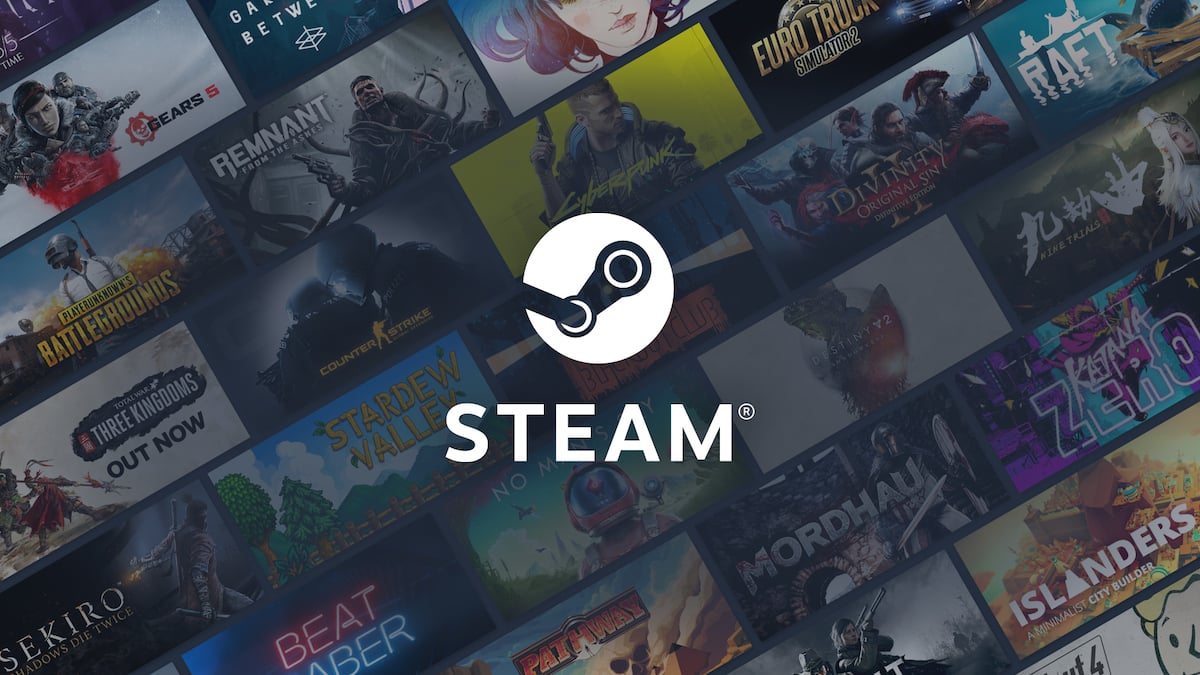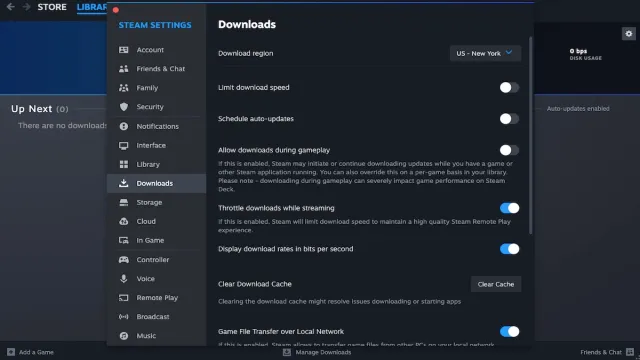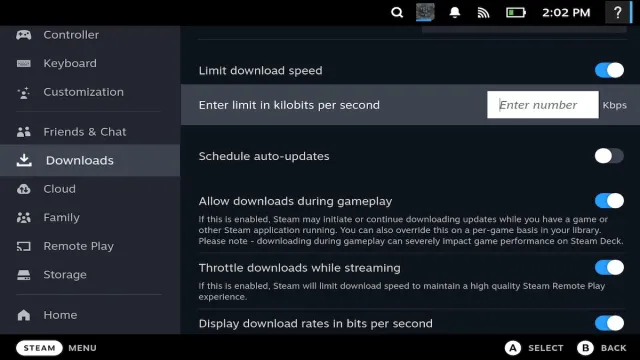Come aumentare la velocità di download su Steam – Destructoid, correggi le velocità di download del tuo mazzo Steam con questi sei passaggi | Pcgamesn
Risolvi le velocità di download del tuo mazzo Steam con questi sei passaggi
Puoi cambiare anche il tuo server di download sul mazzo Steam. Basta premere il pulsante “Steam”, quindi andare su “Impostazioni”, quindi “Download”. Scorri all’opzione “Download Region”, quindi seleziona il server appropriato per te.
Come aumentare la velocità di download su Steam
Steam comodamente mantiene la libreria di giochi per PC in un unico posto, anche se a volte scaricare i giochi può essere un dolore. I tempi di download lenti sono fastidiosi, ma ci sono alcuni modi per migliorare la tua velocità.
Prova i suggerimenti in questa guida la prossima volta che stai lottando con la velocità di download lenta su Steam.
Come aumentare la velocità di download di Steam su un PC
Gli utenti del PC hanno alcune opzioni quando si tratta di accelerare i download. Guarda quali funzionano meglio per te.
1. Violino con l’opzione “limite download velocità”
Vai a Download Impostazioni e troverai l’opzione per “limitare la velocità di download”. Se alterni questa opzione, impostare la velocità del limite di download su 10.000.000 potresti trovare la velocità di download aumenta.
2. Modifica il tuo server di download
Assicurati di scaricare da un server più vicino a te. Per fare ciò, torna a scaricare le impostazioni. Nella parte superiore, dovresti trovare l’opzione per modificare la regione di download.
Come aumentare la velocità di download di Steam su Steam Deck
Se sei sul mazzo a vapore, ci sono alcune opzioni che puoi provare per far muovere le cose più velocemente.
1. Volino di nuovo con l’opzione “limite download velocità”
Questo trucco può essere usato anche sul ponte a vapore. Accendi il dispositivo e premi il pulsante “Steam” per visualizzare il menu. Da lì, selezionare “Impostazioni”, quindi scorrere verso il basso su “Download”. Ecco, vedrai l’opzione per “limitare la velocità di download”. Accendi questa opzione, quindi imposta la velocità limite su “10, 000.000”. Alcuni utenti hanno scoperto che questo migliora la velocità di download.
2. Modifica il tuo server di download
Puoi cambiare anche il tuo server di download sul mazzo Steam. Basta premere il pulsante “Steam”, quindi andare su “Impostazioni”, quindi “Download”. Scorri all’opzione “Download Region”, quindi seleziona il server appropriato per te.
3. Scarica giochi sul tuo archivio interno
Il mazzo Steam ti consente di espandere la tua memoria con una scheda microSD. Anche se questo è utile, potrebbe anche rallentare i download. Invece, scarica prima gli articoli desiderati nella tua memoria SSD interna, quindi trasferiscili sulla scheda MicroSD.
Durante il download, assicurarsi che la tua connessione Internet non venga accordata da altri download o dai media in streaming. È anche una buona idea per gli utenti PC utilizzare un cavo Ethernet anziché Wi-Fi.
Scrittore dello staff – Smangaliso Simelane è uno scrittore con una passione per tutte le cose relative ai videogiochi. Scrive di videogiochi dal 2020.
Risolvi le velocità di download del tuo mazzo Steam con questi sei passaggi
Malato del loro lento Mazzo a vapore, Un fan del PC da gioco portatile ha alcuni consigli su come correggere le velocità di download sul palmare. Non lasciare che il gergo tecnologico ti scoraggi, in quanto non ci vuole un mago tecnologico per seguire questi sei semplici passaggi.
L’utente di Reddit Gawdamn69 ha dato istruzioni dettagliate su cosa puoi fare per sperare di migliorare tali velocità sul tuo mazzo a vapore. Uno di questi passaggi è quello di mettere il tuo dispositivo in modalità desktop, che è qualcosa di molto più semplice – e più fresco – quando si utilizza il miglior dock del mazzo Steam.
Dobbiamo ancora testarlo da soli, ma è abbastanza facile invertire i passaggi se incontri un singhiozzo. Tuttavia, dovresti prendere il consiglio con un certo grado di trepidazione. Essenzialmente, è un tipo di situazione del tuo miglio-variabile, come alcuni commenti sottolineano altre limitazioni. Potresti non vedere un enorme miglioramento se hai comunque Internet debole a casa, e coloro che gestiscono qualsiasi cosa, tranne la migliore carta SD SD SD potrebbe avere altri problemi che rallentano le cose.
A parte questo, Gawdamn69 consiglia quanto segue:
- Vai in “Impostazioni”> “Download” e imposta “Limita la larghezza di banda su:” su qualsiasi numero superiore a 1.000
- Metti il mazzo a vapore in “modalità desktop” premendo il pulsante Steam, selezionando “Power” e quindi scegliendo “Passa al desktop”
- Sul “Desktop Linux”, fai clic sul logo Wi-Fi, trova la connessione Internet, fai clic sul trackpad sinistro e seleziona “Configura impostazioni Wi-Fi”
- In “Sezione Wi-Fi”, vai su “Infrastruttura”> “BSSID”> “Limita al dispositivo”> Impostalo su WLAN0
- In “IPv4″> “Auto”> Imposta “altri DN” su 8.8.8.8
- Riavvia il dispositivo
Successivamente, si tratta solo di avviare un download e un test per vedere se la soluzione offre una velocità di download migliori in generale. L’utente afferma di aver visto miglioramenti significativi, ma non è una garanzia per tutti.
Anche se il mazzo Steam è un PC da gioco mobile altamente elogiato, non è affatto perfetto. Per fortuna, ci sono persone là fuori che sembrano avere una buona gestione delle cose. Dal fissare forti raffiche di fan all’avvertimento contro il riempimento dell’SSD, hai sempre una comunità utile che può offrire consigli per sperare di ottenere il massimo dalla potenza portatile.
Andrew Heaton che contribuisce a tutto ciò che gioca a PC e a Steam Deck, Andrew ha anche parole in game rant e rock paper su.